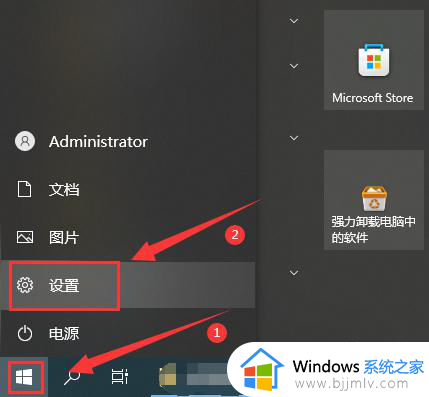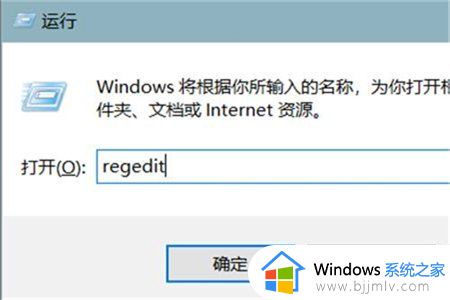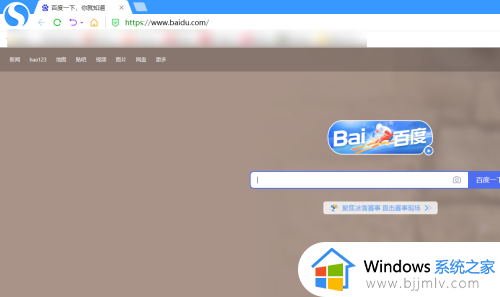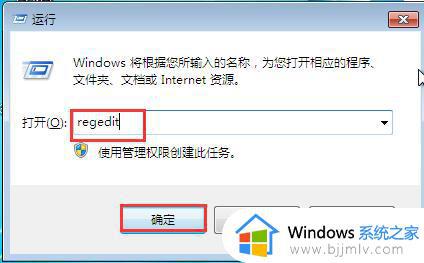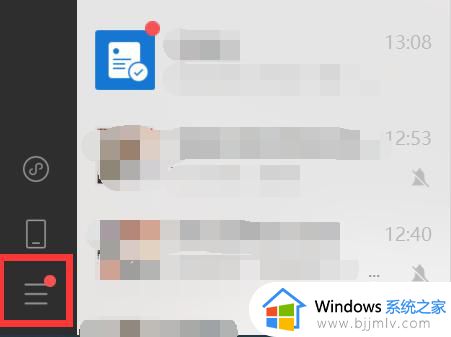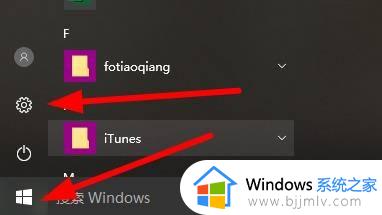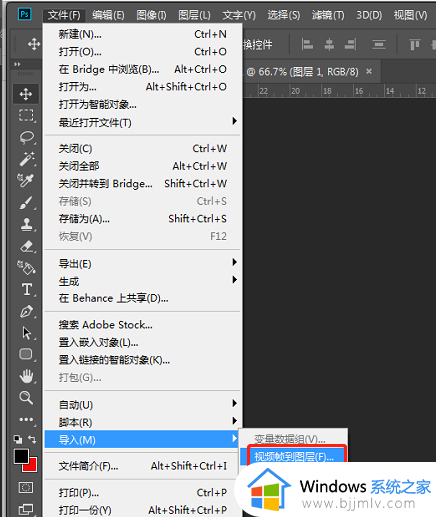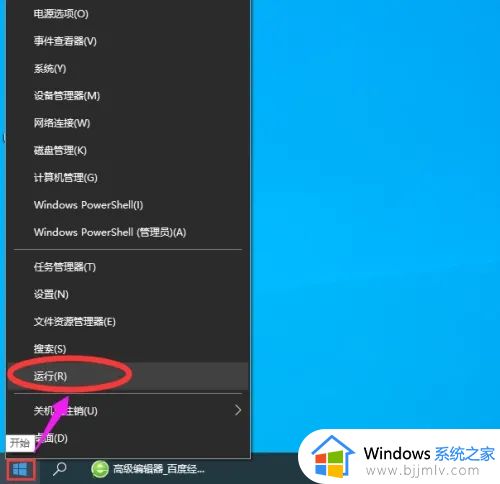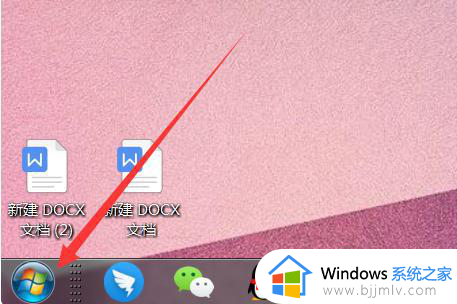windows清除使用痕迹方法 windows怎么彻底清除电脑使用痕迹
更新时间:2023-12-27 16:28:45作者:jkai
随着科技的不断发展,个人隐私和数据安全已经成为我们关注的焦点。在windows操作系统中,清除使用痕迹是一种常用的操作,可以帮助我们保护个人隐私和数据安全。对此windows怎么彻底清除电脑使用痕迹呢?下面小编就教大家windows清除使用痕迹方法,快来一起看看吧,希望对你有帮助。
具体方法:
1、首先点击左下角的win图标,然后点击其中的设置功能打开。
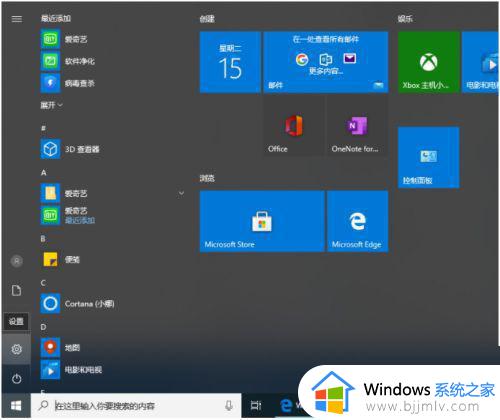
2、然后再打开的设置功能中,在上面搜索栏目中输入活动进行搜索,然后在点击弹出的选项中的活动历史隐私设置进入。
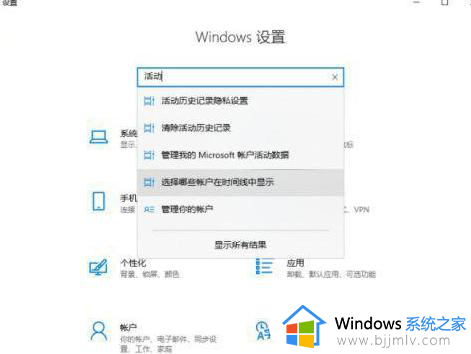
3、再打开的页面后,在右侧的活动历史记录找到【在此设备上存储我的活动历史记录】将其取消。
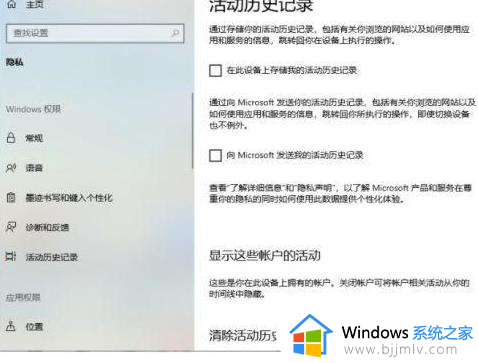
4、然后进行下拉,你可以看到一个清除活动历史记录的选项,点击清理即可。
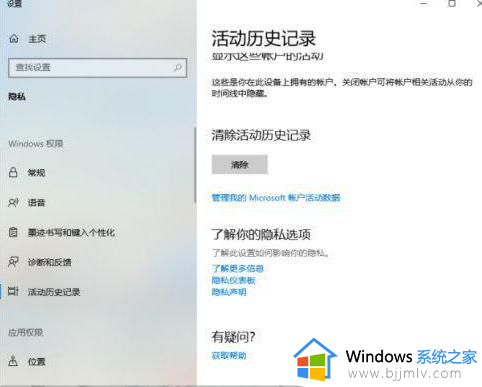
以上全部内容就是小编带给大家的windows清除使用痕迹方法详细内容分享啦,有需要的小伙伴就快点跟着小编一起来看看吧,希望能够帮助到大家。